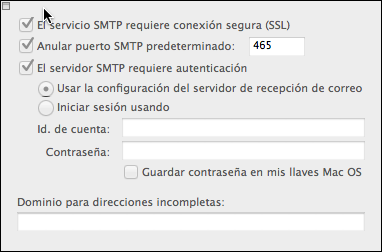Preguntas frecuentes (FAQ)
Clientes por IMAP
Configurar Entourage en una MAC OSX por IMAP
14 jul 2014 - 10:52 CET
Configurar Entourage en un MAC OSX por IMAP
En primer lugar, ejecutamos Entourage.
Desplegamos el menú Herramientas y cliqueamos sobre Cuentas.
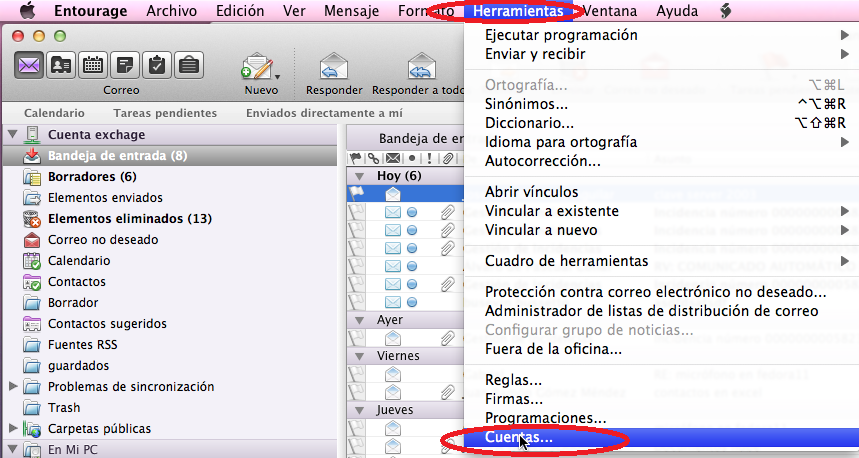
En la ventana de cuentas, podemos crear una nueva configuración, cliqueando en el icono de nuevo o, modificar los parámetros de una cuenta existente haciendo doble click en el icono que representa la cuenta en el marco de la izquierda.
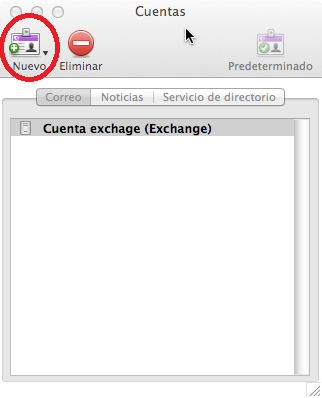
Después de haber cliqueado al icono de cuenta nueva, nos saldrá una pantalla que nos preguntará el tipo de cuenta de correo nuevo seleccionamos IMAP y cliqueamos sobre Aceptar.
A continuación, nos saldrá a ventana de configuración de cuenta.
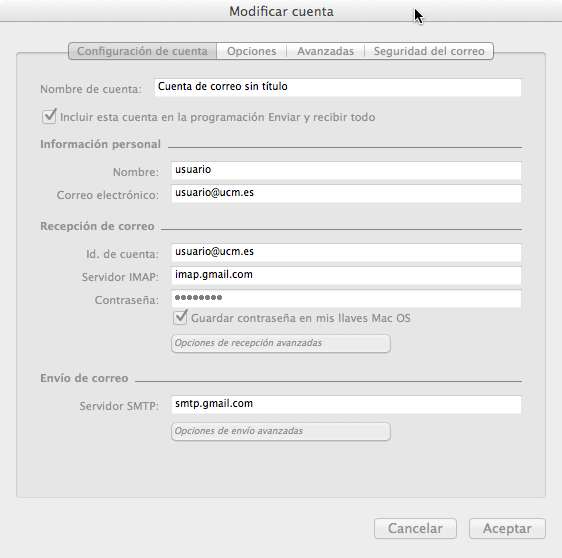
En Dirección de correo electrónico pondremos nuestra dirección de correo electrónico, por ejemplousuario@ucm.es
En Tipo de servidor de correo entrante pondremos imap
En Servidor IMAP pondremos imap.gmail.com
En Servidor SMTP pondremos smtp.gmail.com
En Id. de cuenta pondremos nuestra dirección de correo electrónico , por ejemplo usuario@ucm.es
En Contraseña pondremos nuestra contraseña.
A continuación, cliqueamos sobre Opciones de recepción avanzadas
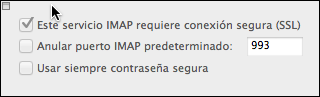
Seleccionaremos Este servicio IMAP requiere conexión segura (SSL)
A continuación, cliqueamos sobre Opciones de envío avanzadas.